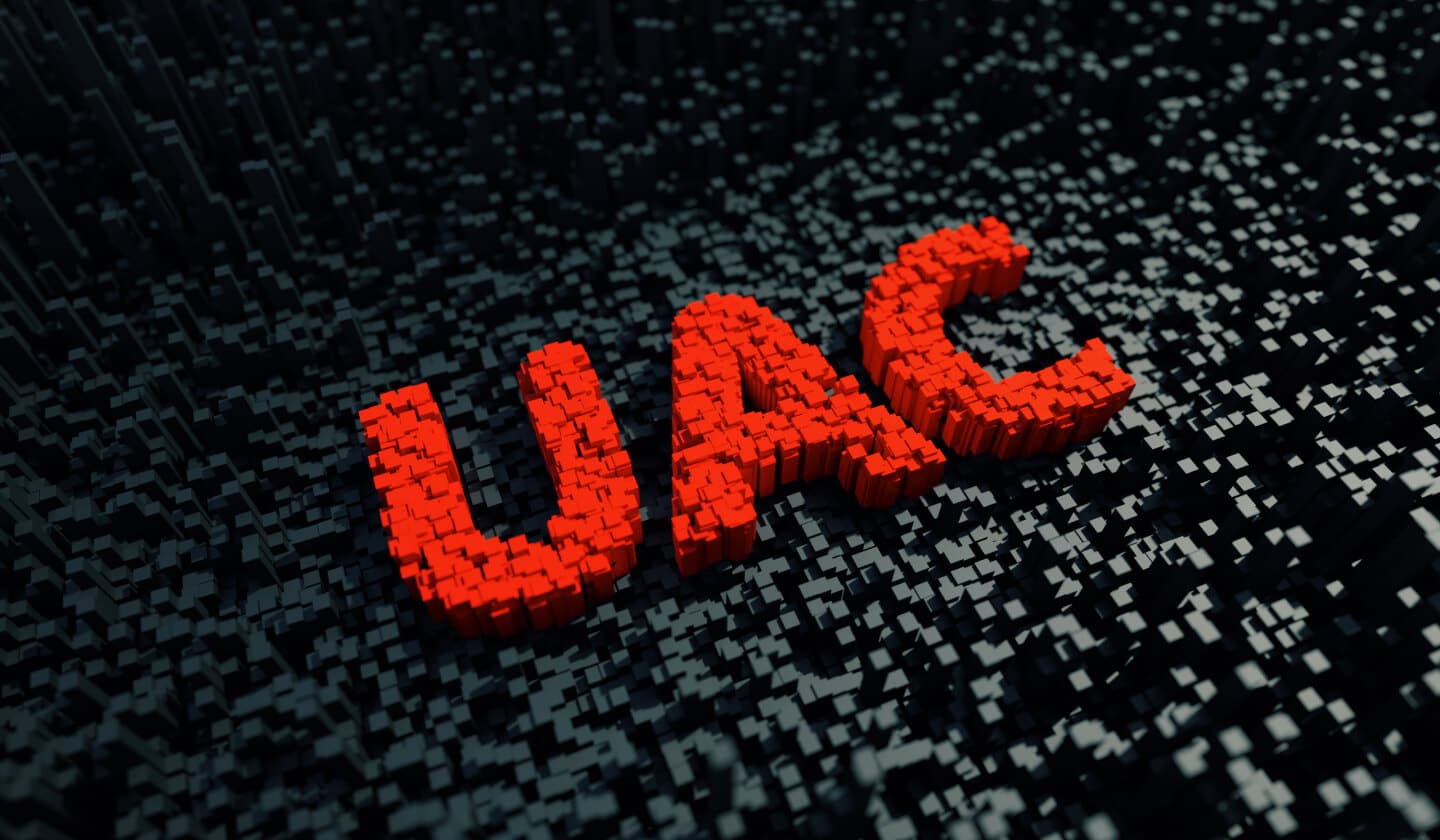582
Virtualizace UAC plní v systému Windows důležitou funkci. Řízení uživatelských účtů však lze také deaktivovat
Virtualizace UAC: K čemu slouží Řízení uživatelských účtů?
Virtualizace UAC byla společností Microsoft představena v roce 2007 s vydáním systému Windows Vista. Řízení uživatelských účtů je základní funkce určená k ochraně počítače před potenciálními hrozbami.
- Pomocí příslušných práv správce jsou důležité soubory programů a nastavení registru v systému Windows chráněny před neoprávněným přístupem a změnami.
- Virtualizace UAC odděluje soubory a nastavení jednotlivých uživatelů; přístup k chráněným systémovým konfiguracím mají pouze uživatelé s právy správce. Systém Windows toho dosahuje přidělením práv pouze správcům, s jejichž pomocí lze provádět změny ve složkách, jako jsou „Programy“, „Programová data“, „Windows“ a „Uživatelé“.
- Oprávnění ke klíčům registru také brání běžným uživatelům provádět nastavení, která by mohla ovlivnit ostatní uživatele.
- Virtualizace UAC proto hraje klíčovou roli při ochraně uživatelských souborů.
Jak deaktivovat virtualizaci UAC
Virtualizace UAC si vždy vyžádá souhlas uživatele, když chtějí programy provádět změny v systému. Může se tak stát například v případě, že chcete nainstalovat nový program. Pro ochranu důležitých systémových souborů je vhodné ponechat aktivovanou funkci Řízení uživatelských účtů.
- Pokud se vyskytnou softwarové problémy s nějakou aplikací, může být také vhodné dočasně deaktivovat UAC. Jedním ze scénářů může být například vzájemná interakce různých programů, která je narušována UAC.
- Pokud v systému provádíte mnoho změn a neustálé dotazy vás stále více obtěžují, můžete virtualizaci UAC rychle deaktivovat i v systémech Windows 11 a 10.
- K otevření nastavení použijte kombinaci kláves Windows a „X“.
- Do vyhledávacího pole vlevo nahoře zadejte „Změnit nastavení ovládání uživatelských účtů“ a klikněte na příslušnou položku.
- V okně „Nastavení řízení uživatelských účtů“, které se nyní otevře, najdete posuvník se čtyřmi nastaveními, pomocí kterých můžete přesněji definovat virtualizaci UAC.
- Výchozí nastavení je „Upozorňovat pouze tehdy, když aplikace provádějí změny v počítači.“
- Virtualizaci UAC můžete snížit posunutím posuvníku o jeden stupeň dolů na hodnotu „Upozorňovat pouze tehdy, když aplikace provádějí změny v počítači (neskrývat plochu). „
- Přesunete-li posuvník úplně dolů na „Nikdy neupozorňovat“, nebudete již o změnách v systému informováni. Pokud se tedy aplikace pokusí nainstalovat software a provést změny v počítači, systém Windows již nebude vydávat žádné hlášení. Totéž platí, pokud sami změníte nastavení systému Windows. V nastavení řízení uživatelských účtů je tato možnost přímo označena jako „Nedoporučuje se“